ハワイのAT&Tで買ったプリペイドSIMをauのiPhoneで利用
auのSIMロックがかかったiPhoneを、ハワイのAT&Tで買ったプリペイドSIMで利用検証
今回のページは、2017年の正月にハワイに行ってきた友人に「日本で使用中のauのSIMロックがかかったiPhoneでAT&T回線が使えた」と聞いた事が発端で作成する事にしました。
この話を聞いた私は「本当に使えるの?」「通信速度は?」「テザリングは可能だった?」等と矢継ぎ早に質問。
私の性格をよく知る友人は「使える事は間違いないから、自分で検証して来い」と言って以前使っていたiPhoneを貸してくれました。
我が家にau契約のスマホは有りませんが、私には非常に興味深い話ですし、これが事実なら利用したい方は多いと思いますので、今回シッカリ検証して来ました。
【2023年9月】ハワイでオススメのSIMカード(スマホでデータ通信&通話)
更新日:2019年12月6日
ハワイのAT&TへauのiPhoneを持参してSIMを購入(契約)
私の友人がハワイでauのiPhoneを使おうと考えたキッカケは、渡航前にネットで情報を集めていたら たまたま 見つけたので「興味本位で」実行したらしいです。
この時は、私が貸した AT&TのWi-Fiルーター を使う予定だったので「ダメならルーターを使えばイイ」という軽いノリで。(お気楽な奴なんです)

▲アラモアナセンターのAT&T
利用したショップは、今回もアラモアナセンターのAT&Tです。
ご存知の方も多いと思いますが、写真の右方向に真っ直ぐ進むとステージやフードコートがあります。
詳しい行き方は、別ページ リケリケドライブイン の後半にご紹介している「行き方」で途中に出現します。

▲友人に借りたauのiPhone5
ちなみに友人がハワイで使ったのはiPhone6Sで、貸してくれたスマホは解約済で使っていなかったiPhone5です。
我が家には ドコモ契約のandroid(SIMフリー) と ソフトバンク契約のiPhone しか無いので・・・。
尚、このサイト内でご紹介しているAT&Tのスマホ用プランは、アメリカ国内の通話無制限とデータ通信がセットになったプラン と データ通信のみのプラン が有り、今回は手軽さを重視してリーズナブルな「データ通信のみ」を契約しています。
契約の流れ
店内に入ってから支払い完了までの流れを簡単にご案内します。
- 入口で店員さんにAT&TのプリペイドSIM「AT&T PREPAID(旧GoPhone)」の契約をしたいと伝えます。
(その際、利用するスマホを見せれば話が早いです) - テーブルに案内され、SIMカードのサイズとスマートフォンがSIMフリー(Unlocked)かどうかを聞かれます。(今回はauのSIMロック端末ですが、説明が困難なので「Yes」と回答)
- 希望のプランを聞かれます。(今回はデータ通信のみのプラン)
- 名前とスペルを聞かれます。
- 店員さんにスマホを渡して設定をしてもらいます。(最後は自分で接続確認)
- 支払いを済ませて完了です。

▲AT&Tのレシート
今回は空いていたので待ち時間も無く、入店後10分位で支払いが完了。
データ通信のみ2GBで25ドルのプランを契約して 税込み26.18ドル でした。(2019年12月現在、3GBで25ドルに変更になっています)
いつものSIMフリースマホを持ち込んだ時と変わり無く、拍子抜けする程スムーズに接続確認まで終了しました。
ご注意いただきたい点
数年前から契約にパスポートの提示を求められなくなりましたが、以前は必要でしたので “念の為” 持参をオススメします。
今回の「auのiPhoneでAT&T回線を利用する」という行為は、私が調べた範囲ではルール違反ではありませんが、auが公認している方法ではありませんので「自己判断」となりますし、突然終了となる可能性も否定出来ません。
もし実行される場合は、予備としてSIMフリースマホを準備される事をオススメします。
また、iPhoneのSIMは「nanoSIM」で、Androidスマホには「MicroSIM」の機種も多いので、差し替えて利用される予定の方はSIMカードのサイズにご注意下さい。
私が普段ハワイで利用しているAndroidスマホは 別ページ でご紹介しています。
auのiPhoneでAT&Tのプリペイド(GoPhone)SIM
使用時の設定やテザリング
AT&TのSIMカードが購入出来、iPhone5が無事にハワイで使える様になりましたが、設定は全て店員さんに “お任せ”だったのでスマホがどういう状態になっているのかを確認してみました。
また、当初の疑問「テザリングは出来るの?」の答えが出ていませんので、試してみる必要もあります。
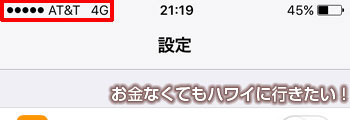
▲iPhone5の電波の状態と表示
iPhone5の表示を確認すると「AT&Tの4G」に接続している事が分かります。
後で詳しく説明しますが、この「4G」の表示は実際には「3Gか3.5G」です。
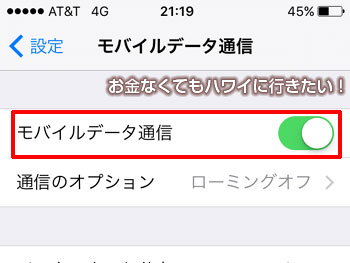
▲iPhone5の「設定」画面
設定を確認する為に「設定」を開くと「モバイルネットワーク」がオンになっていました。
また、AT&TのSIM(MVNOを除く)は数年前から「APN設定が不要な仕様」なので、機器にSIMを刺すだけで利用可能な様です。(私調べ)
テザリングは出来るのか?
テザリングは出来るのか?という疑問に関して、結論を先に言ってしまうと「出来ました」
なので、ここでは設定の方法をご案内します。
ちなみに、この時のiOSバージョンは「10.2.1」です。
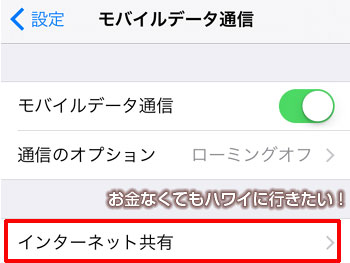
▲iPhone5のテザリング設定1
「設定」から「モバイルデータ通信」を開き、更に「インターネット共有」を開きます。
この「インターネット共有」がテザリングなので、最初に他の機器に接続する際のパスワードを設定します
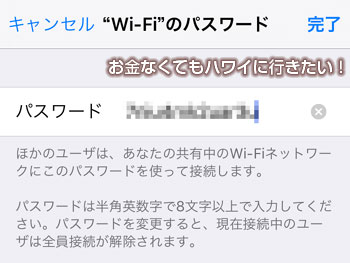
▲iPhone5のテザリング設定2
パスワードは、画面に記載の通り「半角英数字8文字以上」で考えて入力します。
このパスワードは、テザリング接続をする機器に入力します。
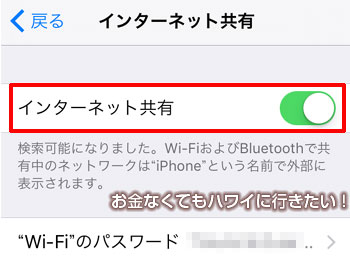
▲iPhone5のテザリング設定3
パスワードの設定が完了し「インターネット共有」をオンにすれば、テザリングが可能になります。
テザリングはiPhoneのバッテリー消費を非常に早めますし、セキュリティ面でも「使う時だけオン」がオススメです。
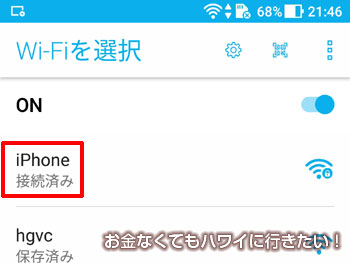
▲iPhone5のテザリング設定4
この写真は、iPhone5のテザリングで接続する時のAndroidスマホの「Wi-Fi選択画面」です。
iPhone5のSSIDは初期設定では「iPhone」(変更できます)なので、「iPhone」をタップして先ほど設定したパスワードを入力すれば、接続が可能になります。
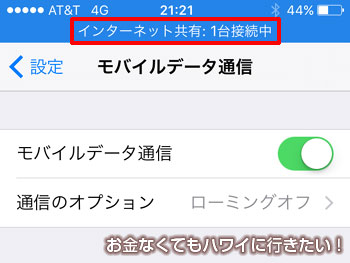
▲iPhone5のテザリング設定5
テザリングで他の機器が接続されると、iPhone5の画面上部に接続されている台数が表示されます。
一度この一連の設定が完了すれば、後は「インターネット共有」のON/OFFでテザリングが利用可能になります。
auのiPhoneでAT&Tプリペイド(旧GoPhone)のSIMを使った感想
通信速度・データ使用量・他の機器へのSIM差し替え等
ここでは、実際にauのiPhoneでAT&T PREPAID(旧GoPhone)のSIMを使って感じた事を、通信速度やデータ使用量の確認、他の機器へのSIM差し替え等の情報と合わせてご紹介します。
通信速度に関わる事なので、最初にお伝えしなければならないのは、残念ながら「auのiPhone5はAT&TのLTEには対応していない」という事です。
上で少し触れましたが、画面上部に「4G」と表示されていても、AT&Tに接続中は「3G」か3Gハイスピードの「3.5G」という事です。。。
iPhone5はLTE対応スマホですが、auののiPhone5は「AT&TのiPhone5とは仕様が違う為、周波数が合わない」というのが理由の様です。(私調べ)
でも、iPhone5S以降はau仕様でもAT&TのLTEに対応していて、iPhone6Sを使っていた前出の友人は「かなり高速で快適だった」と言っていました。
なので、ここでご紹介している通信速度は「3Gか3.5G」のものです。
AT&Tの通信速度(3G)
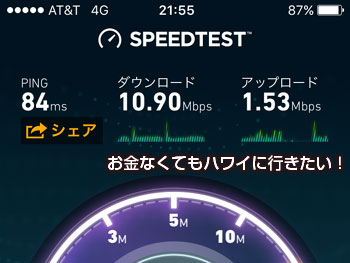
▲GoPhoneの通信速度(3G)
ワイキキ中心部で計測した通信速度です。
場所や時間によって大きく変動しますが、3Gとしては高速で、通信は常に安定していました。
データ使用量の確認
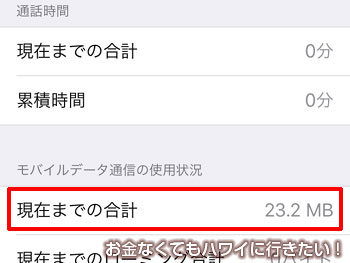
▲iPhone5のデータ使用量確認
気になるデータ使用量の確認方法は簡単です。
「設定」から「モバイルデータ通信」を開くと、下の方にSIMを装着してからのデータ使用量が出ています。
この表示は、あくまでもiPhoneでカウントしたものなので、正確な数字を知りたい場合はAT&Tのウェブサイトで確認出来ます。(手続きは、別ページ に記載の方法と同じです)
ちなみに私の場合は、この時の滞在は3週間、部屋のWi-Fiと併用してネット検索・ルート検索・バスアプリ 等をデータ量を気にする事無く使った結果、使用量は「約800MB」でした。
データ量関連の話題は、別ページ でLINEやSkypeを使用した時のデータ量を計測していますので、ご興味がありましたらご覧ください。
SIMカードの差し替えは可能?
SIMカード購入時に、応対してくれたAT&Tの店員さんに「今回買ったSIMは、Androidスマホやモバイルホットスポットに差し替えて使うことも出来ますか?」と聞くと、「もちろん出来ますよ」と即答でした。
何か設定が必要かも知れないので、いつもの アンドロイドスマホ と AT&Tのモバイルルーター に今回購入したSIMを刺すと、何の設定も必要なく接続出来ました。
SIMカード差し替え時のご注意
SIMカードを差し替えてお使いの方はご存知だと思いますが、iPhoneはnanoSIMなのでSIMサイズが異なる場合は対応が必要になります。
私の場合ですと、androidスマホのZenFone3はnanoSIMとMicroSIMのデュアルスロットなので問題ありませんでしたが、AT&Tのモバイルルーターは標準SIMなので「自己責任」でアダプターを使用しました。
アダプターの使用は「抜けなくなる」リスクがありますので、ご注意下さい。
以上「auのSIMロックがかかったiPhoneを、ハワイのAT&Tで買ったプリペイドSIMで利用検証」でした。
結果的に「auのiPhoneがハワイのAT&Tで使えた」という友人の情報は本当だったという事でしたが「何故使えるか?」は分かりません。
auの公式サービスではないので、いつまで繋がるかは分かりませんが、現状でauのiPhoneを使っている方でハワイに行かれる方には朗報だと思います。
でも、iPhone6S以降は一定期間が過ぎればSIMロックを解除出来るので、この情報は暫くすれば「一定期間を過ぎる前の方限定の手段」となってしまう運命かも。。。

ダウントゥアース カイルア店|移転後の店内と私のおすすめフード

ザ ビートボックスカフェ カイルア店|私のオススメメニューなど

リリハベーカリー アラモアナのレストランや人気のココパフなど


SIMフリースマホとハワイのsimカードでLINEやSkypeを利用


海外テザリング/SIMフリースマホをWIFIルーターにする手順

ハワイでWi-Fi・スマホ・携帯|無料で使う設定やお得な利用法

海外ネット接続:iPhoneやAndroidスマホをハワイで使う

海外でiPhoneを使う設定 - wifiのみ、LINEは無料?
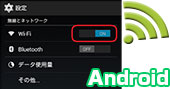
スマホ(アンドロイド)を海外で使う時の設定方法(LINE他)
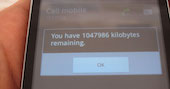


ハワイWIFI・無料スポットと利用法 2 アラモアナ・カパフル編

ハワイWIFIスポット3 カイルア・ハレイワ・カハラ・ワイケレ編

ハワイのWIFIレンタル体験記|現地で契約し各観光地で速度計測


ハワイで現地のWIFIルーターを使うおすすめの方法と機器設定

iPhoneの位置情報サービス・GPS。オフラインやwifiでの精度

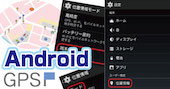



Skype転送の設定方法 - 日本の携帯の着信をハワイで格安受信


アラモアナセンターのお勧めレストラン&スーパーでのお土産購入




カイルアでオススメのグルメとレンタサイクル/オリジナル地図付


ハレイワおすすめMAP|ガーリックシュリンプ・フリフリチキン他

ハワイの自転車biki!実例写真で解説するハワイの自転車ルール


ダイヤモンドヘッド登山|服装・注意点・駐車場と日の出体験ほか




海外でiPhoneを使う設定 - wifiのみ、LINEは無料? ほか
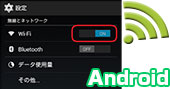
スマホ(アンドロイド)を海外で使う時の設定方法(LINEほか)


ウルフギャング ハワイ | お勧めメニューと値段・予約は? ワイキキ店

ルースズクリス ハワイ | 人気ステーキハウスで美味しいディナー!

ワイケレアウトレット(ハワイ) | クーポン・店舗・セール戦利品・グルメ


ホールフーズ|クイーン店(カカアコ)お土産お勧め・エコバック



ハレイワ|おすすめMAP ガーリックシュリンプ・フリフリチキン他



カイルア|オススメのグルメとレンタサイクル/オリジナル地図付

ブーツアンドキモズ|パンケーキ・お食事メニュー・行き方・混雑ほか


ワイキキ周辺で買えるお土産|雑貨・食品と人気ランキング1/2

ハワイのWi-Fiレンタル体験記|現地で契約し各地で速度計測



